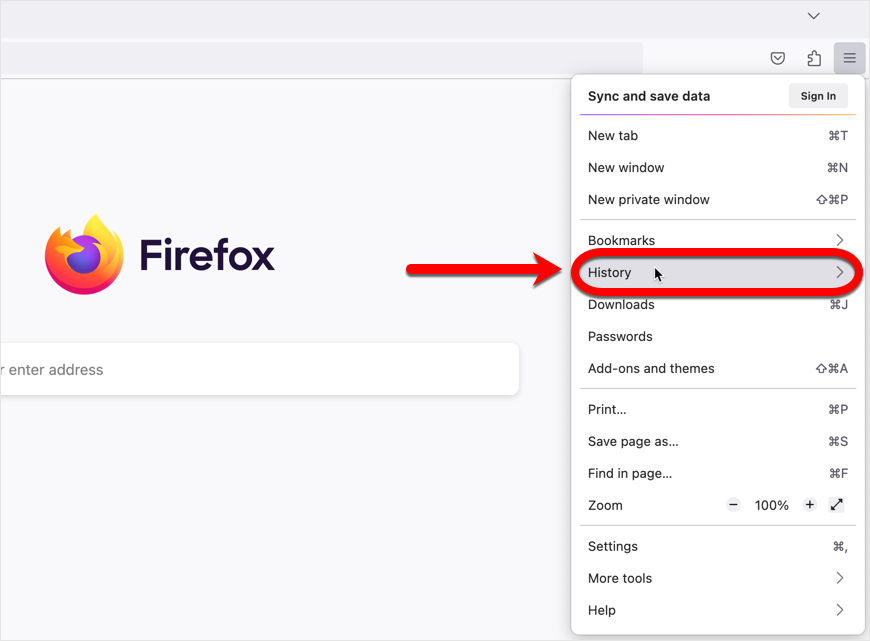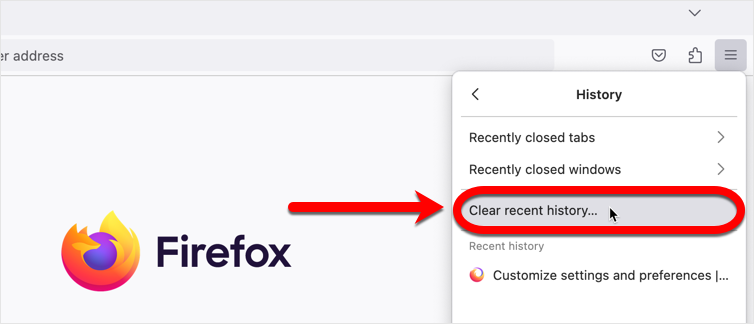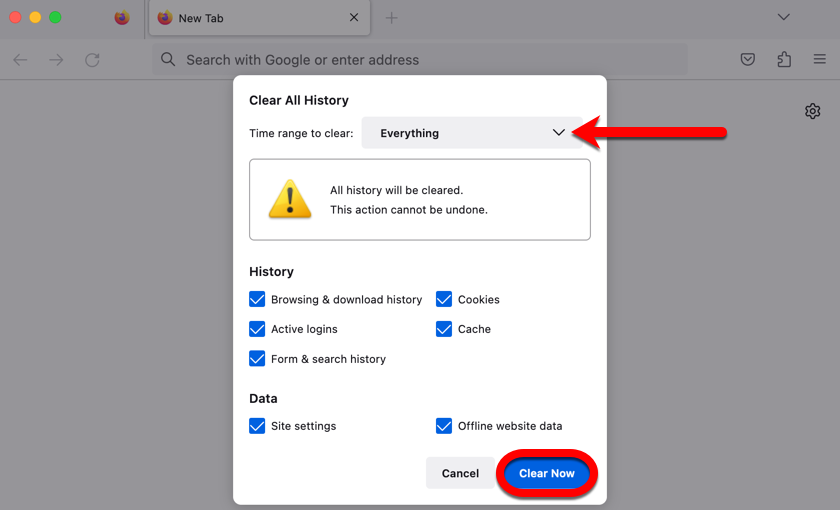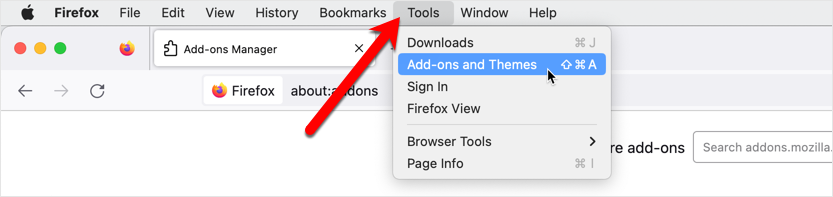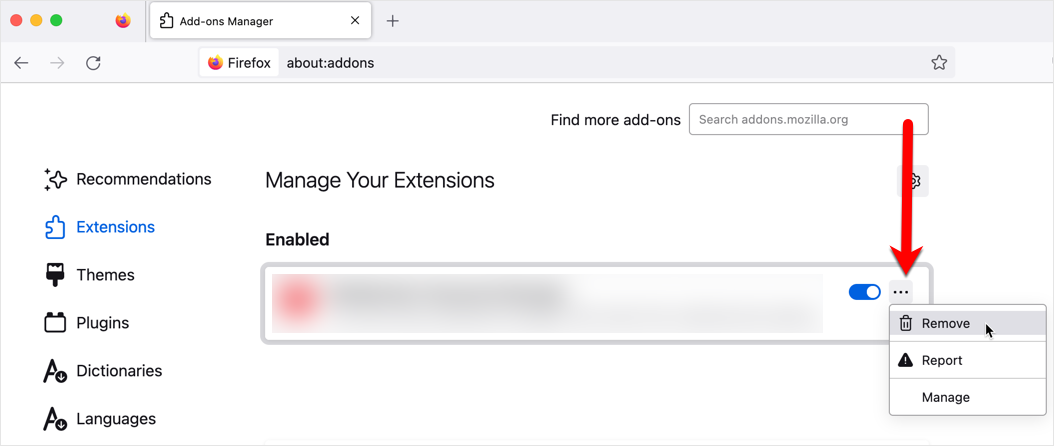Si estás notando problemas con Mozilla Firefox en tu Mac, puede que necesites borrar la caché y las cookies o restablecer este navegador web a su configuración predeterminada. Además de solucionar muchos problemas de visualización de páginas y errores, restablecer el navegador web a su configuración predeterminada también puede ayudar a eliminar el adware que se manifiesta a través de irritantes anuncios en el navegador, ventanas emergentes intrusivas, barras de herramientas de redireccionamiento del navegador o complementos instalados sin su conocimiento.
Los pasos que se describen a continuación te permiten borrar los datos almacenados en caché, las cookies, el historial de navegación y desinstalar complementos del navegador en Firefox. Tus marcadores y contraseñas no se eliminarán.
1. Haz clic en el botón de menú ≡ en la esquina superior derecha de Mozilla Firefox 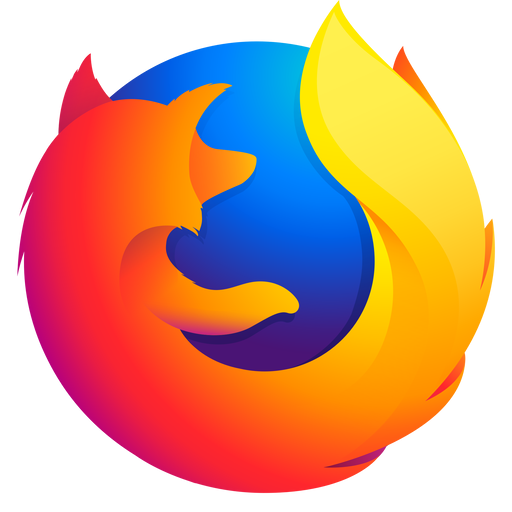
2. Selecciona Borrar historial reciente en la lista de opciones.
3. Haz clic en el menú desplegable situado junto a Intervalo de tiempo a borrar, elige Todo y, a continuación, haz clic en Borrar ahora.
4. A continuación, haz clic en Herramientas en la barra de menú superior y selecciona Complementos y temas.
5. En la lista Extensiones, haz clic en la elipsis ••• y selecciona Eliminar junto a cada extensión de Firefox que no hayas instalado tú mismo o que no reconozcas.
Después de borrar el historial de navegación, la caché, las cookies y las extensiones no deseadas, comprueba si el navegador Mozilla Firefox funciona como esperabas en tu Mac.